
コンテンツ
はwikiです。つまり、多くの記事が複数の著者によって書かれています。この記事を作成するために、ボランティアの著者が編集と改善に参加しました。コラージュは、キャプションを追加しながら友達と写真を共有する楽しい方法です。誕生日からお祝い、家族での休暇まで、コラージュを使用すると、面白い思い出を収集して、いつまでも楽しむことができます。この記事では、お使いの携帯電話でコラージュをすぐに作成し、Instagramで共有して、すべての友達が見ることができるようにする方法を説明します。続きを読んで詳細を確認してください。
ステージ
-
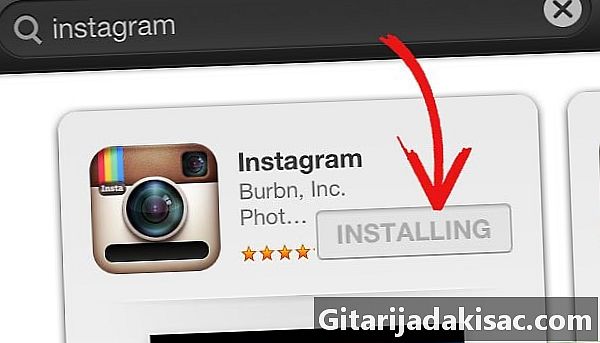
まだ洗っていない場合は、Instagramをダウンロードしてください。 Instagramは無料のオンライン写真共有アプリケーションです。ボタンを押すだけで、モバイルデバイスから写真を編集して友人と共有できます。ダウンロードするには、携帯電話または他のデバイスでアプリストアにアクセスし、検索バーの「Instagram」をタップします。 -
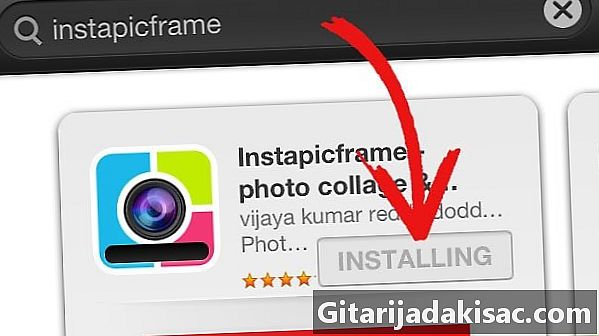
コラージュを作成できる写真編集アプリをダウンロードします。 Instagramで直接コラージュを作成することはできないため、別のフォトエディターを使用して貼り付け、携帯電話に保存してから、Instagramにアップロードする必要があります。アプリケーションをダウンロードする前に、コラージュを作成できることを確認してください。すべての写真編集アプリケーションがこの可能性を提供するわけではありません。 Instapic Frames、Collage Pic、Collage Shaper、Photo Shaper、Collage Makerをお試しください。- Instapic Framesは、ユーザーが写真のフレームをさまざまな既存のフレームの中から選択し、写真を個別に編集し、最終的なコラージュを直接Instagramに転送できる無料のアプリケーションです。このアプリは、Instagramと同じ形式を使用するため、Instagramユーザーに推奨されます。
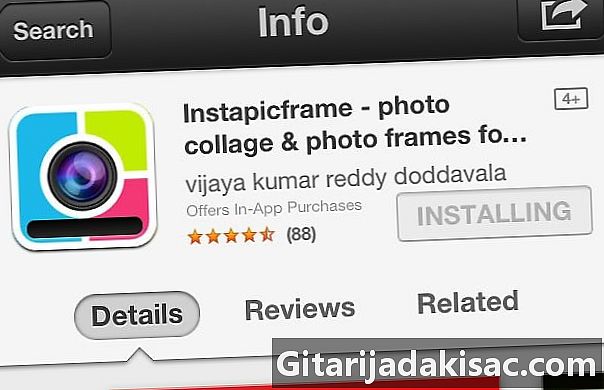
- Pic Collageは、一度に最大9枚の写真を含む15種類のフレームでコラージュを作成できる無料のアプリケーションです。
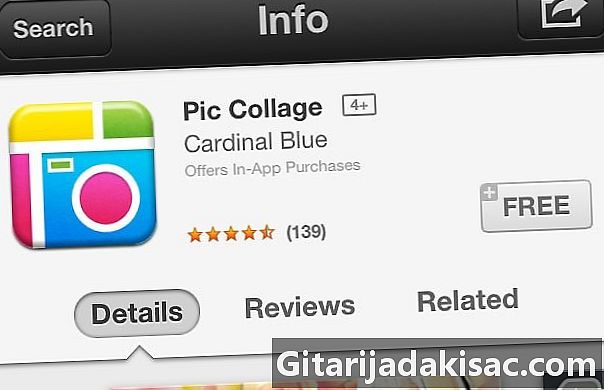
- Collage Shaperは、ハート、星、ピースサイン、蝶、手のひらなど、さまざまな形のコラージュを作成できる別の無料アプリです。
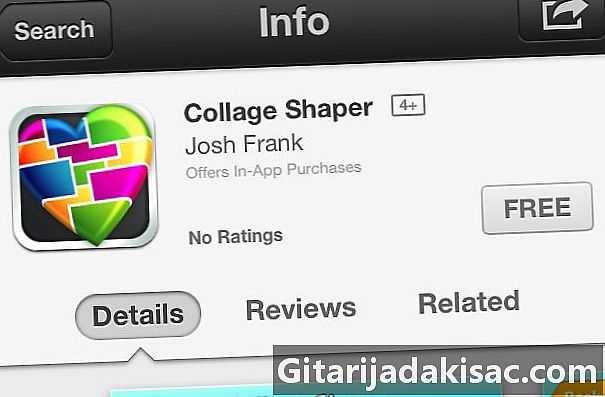
- Instapic Framesは、ユーザーが写真のフレームをさまざまな既存のフレームの中から選択し、写真を個別に編集し、最終的なコラージュを直接Instagramに転送できる無料のアプリケーションです。このアプリは、Instagramと同じ形式を使用するため、Instagramユーザーに推奨されます。
-
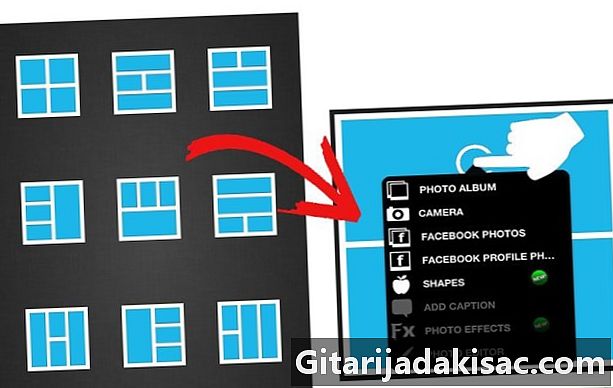
コラージュを作成します。 使用する写真を選択し、選択した写真編集アプリケーションに転送します。また、フレームを選択し、使用しているアプリケーションに応じて、テンプレートを選択し、境界線の幅を調整する必要があります。 -
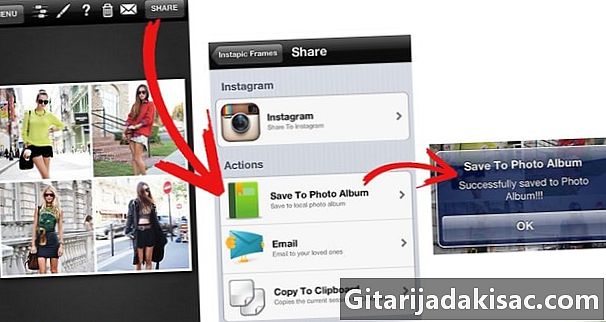
フォトギャラリーにコラージュを保存します。 Instapic Framesなどの一部のアプリケーションでは、コラージュを直接Instagramに転送できます。その場合、事前に電話で登録する必要はありません。 -
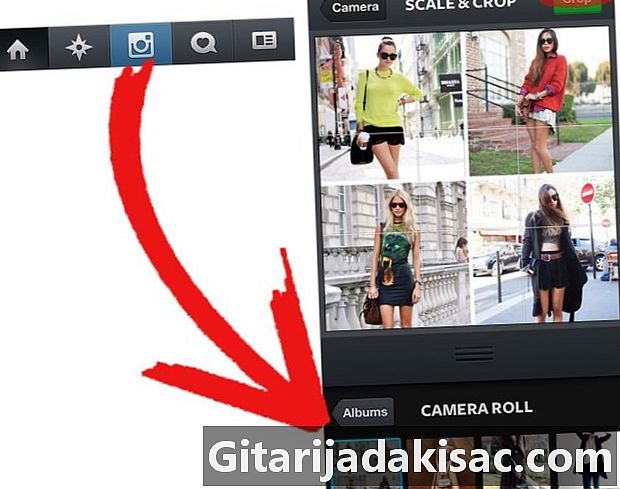
コラージュをInstagramに転送します。 デバイスからInstagramに画像を転送するには、画面の下部にあるカメラボタンをクリックし、画像のすぐ隣に表示されるポラロイド画像のボタンを選択します。 -
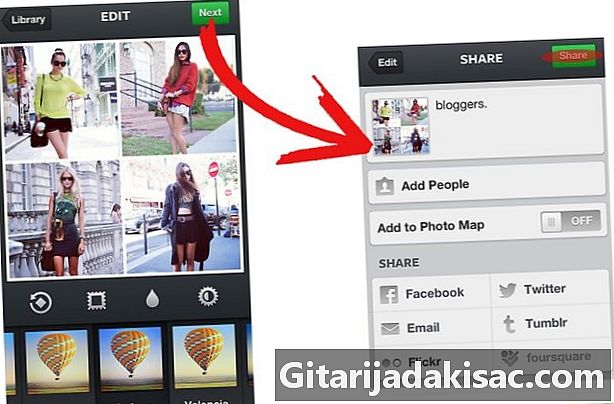
コラージュを編集して共有します。 コラージュ用に必要なフィルターを選択し(またはフィルターなしで実行)、完了したらアートワークを共有します。 -
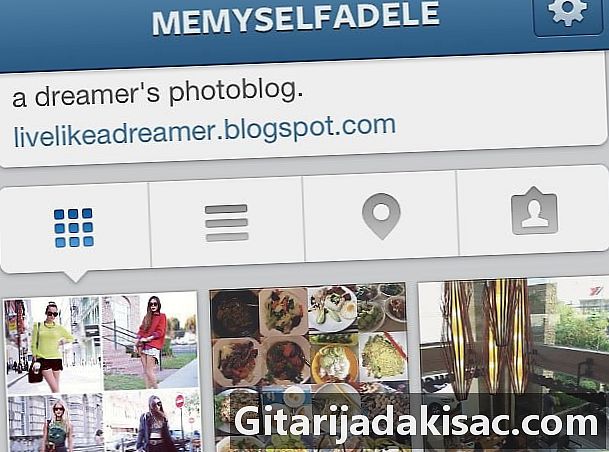
写真で楽しもう!
- Instagramフィルターを使用してコラージュで各写真を別々に編集する場合は、Instagramで各写真を個別に編集し、編集したバージョンをフォトギャラリーに保存してから、コラージュアプリにアップロードします。